一、idea插件安装
打开IDEA,File-Settings...-Plugins-Marketplace。搜MyBatisX后进行安装,按提示操作即可。安装完后如下:
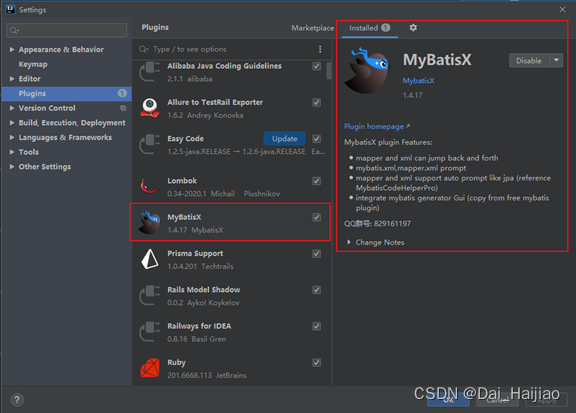
二、IDEA配置数据库连接(以MySQL为例)

点击Database-+-Data Source-MySQL

输入Root、Password和Database后点击Test Connection,如果报错:
Server returns invalid timezone. Go to 'Advanced' tab and set 'serverTimezone' property manually.
解决办法:
点击Advanced找到serverTimezone,设置值:Asia/Shanghai
如下图所示:

返回General重新点击Test Connection,点击OK确定即可
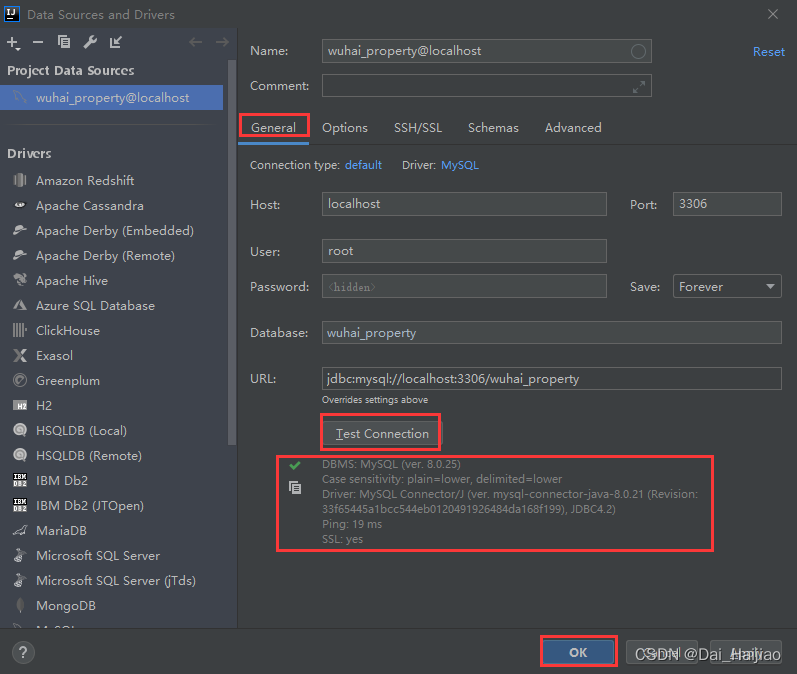
之后就可以在IDEA中打开查看编辑数据表了

三、生产基础代码
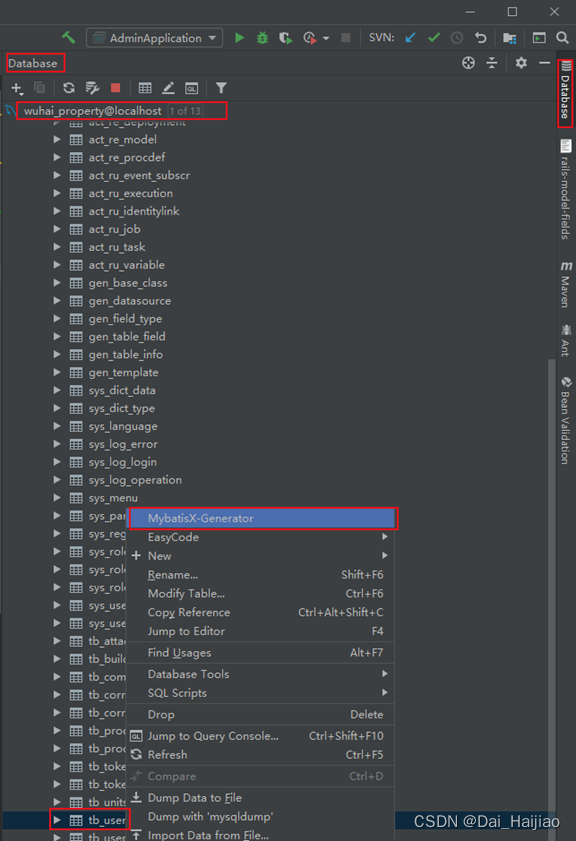
右键点击要生产的表-MybatisX-Generator
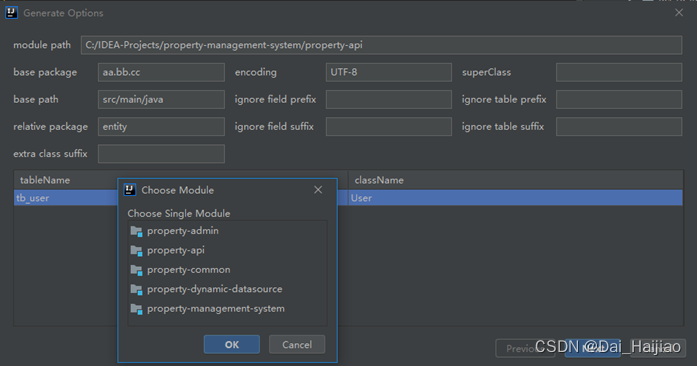
1. module path
输入框内点击后会弹出一个小框,选择要生成的基础代码存放于项目哪个子模块
2. base package
生成的基础代码存放于哪个包下面(可多级)
3. relative
实体类的包名
4. className
实体类名称(点击可编辑成你所需要命名成的名字)
点击下一步Next

1. annotation
1.1 none
1.2 Mybatis-Plus 3
1.3 Mybatis-Plus 2
(不要用这个,这个所需jar版本太低)
1.4 JPA
2. options
2.1 Comment
实体属性上会自动添加上数据库字段上的文字描述
2.2 toString/hashCode/equals
实体类中会添加toString/hashCode/equals这三个方法
2.3 Lombok
实体类上会自动增加@Data注解
2.4 Actual Column
实体属性命名同数据库一致
2.5 Actual Column Annotation
实体类上会自动增加@ TableField注解,并匹配到相应数据库字段,且实体属性采用驼峰命名
2.6 JSR310: Date API
实体中的时间格式的不再用Date类型,而是采用java8的LocalDateTime类型
3. template
3.1 mybatis-plus2(不要用这个,这个所需jar版本太低)
生成实体文件、xml文件、dao层接口文件、service层接口文件和service层接口实现文件
3.2 default-empty
生成实体文件、xml文件和dao层接口文件
3.3 mybatis-plus3
生成实体文件、xml文件、dao层接口文件、service层接口文件和service层接口实现文件
3.4 default-all
生成实体文件、xml文件(包含部分基础的代码)、dao层接口文件(包含部分基础的代码)
3.5 custom-model-swagger
生成实体文件(属性上会自动增加swagger的相关注解)、xml文件(包含部分基础的代码)、dao层接口文件(包含部分基础的代码)
3.6 表格中的module path、base path和package name点击后都可进行重新编辑
点击完成Finish后,相关基础代码就生成了。如下图:
